Witaj w tym samouczku, który zapewni Ci szczegółowy przegląd kolejnych funkcji w widoku konta Printify. Printify to platforma, która pomaga Ci tworzyć, drukować i wysyłać produkty, nie wymagając fizycznej pracy z zapasami czy drukarkami. W tym filmie omówimy specjalne funkcje, które ułatwią Twoją pracę i mogą zoptymalizować Twój proces e-Commerce.
Najważniejsze wnioski
- Dostępność Mockups do prezentacji Twoich wzorów.
- Monitorowanie inwentarza oraz wszystkich produktów.
- Wybór i filtrowanie dostawców druku.
- Tworzenie i zarządzanie zamówieniami.
- Automatyczne przetwarzanie zamówień w celu zwiększenia efektywności.
Instrukcja krok po kroku
Najpierw przyjrzyjmy się mockupom dostarczonym przez Printify, które pomogą Ci atrakcyjnie prezentować swoje produkty. W górnym obszarze widoku Konta znajdziesz „Pencil Case”, który był omawiany w ostatnim filmie. Ponadto, masz tutaj opcję „Znajdź więcej Mockupów na Placeit, aby zaprezentować swoje produkty z wzorami“. Możesz kliknąć ten link, aby otrzymać więcej mockupów z platformy Placeit i użyć ich w swoich listowaniach.
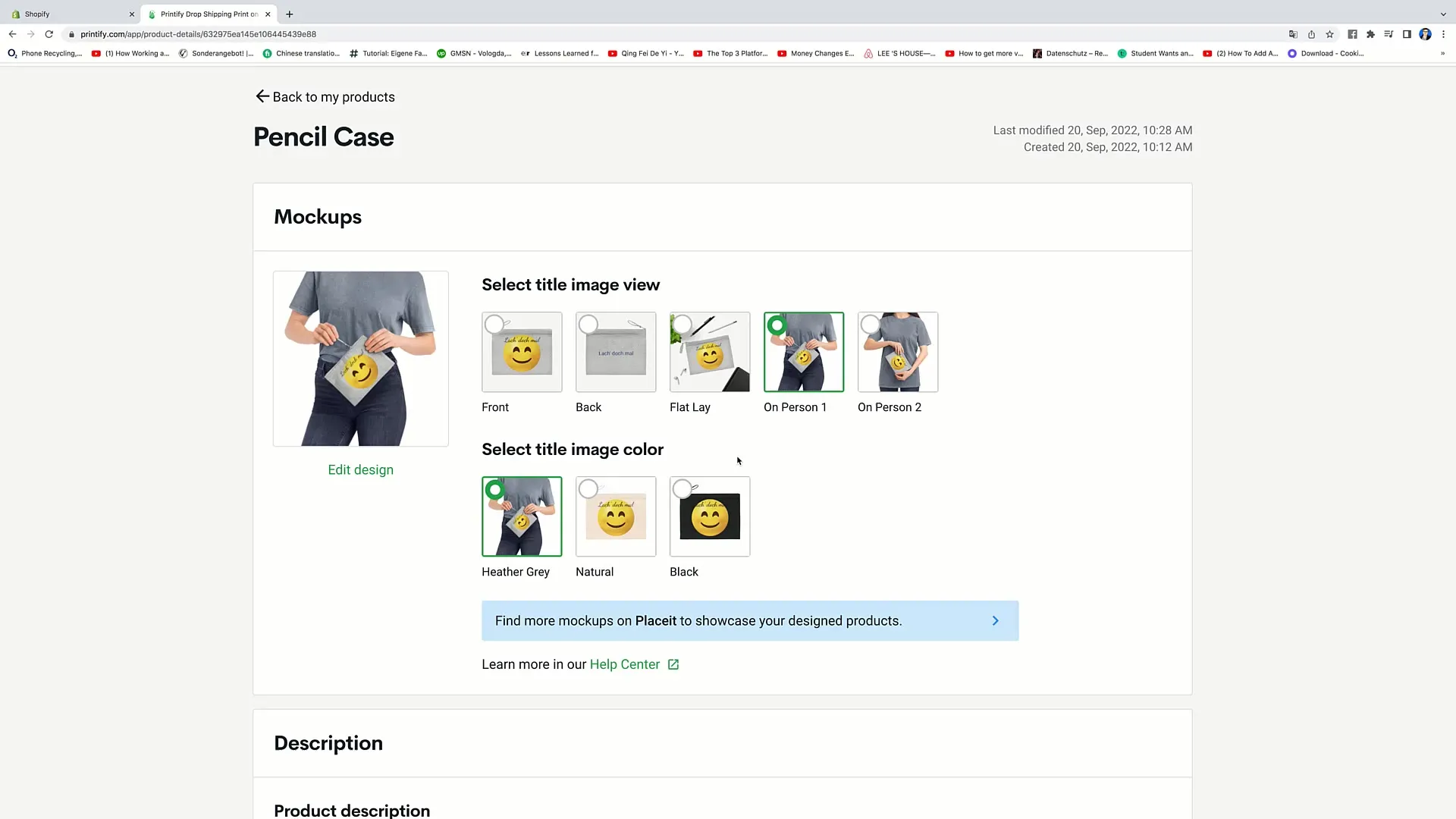
Jeśli powrócisz do swoich produktów, w każdej chwili możesz sprawdzić stan inwentarza. Jest to szczególnie ważne podczas sprzedaży produktów, ponieważ może się zdarzyć, że niektóre artykuły nie będą dostępne. Z różnych powodów, takich jak brak surowców w drukarniach, może się zdarzyć, że produkty są „sold out“.
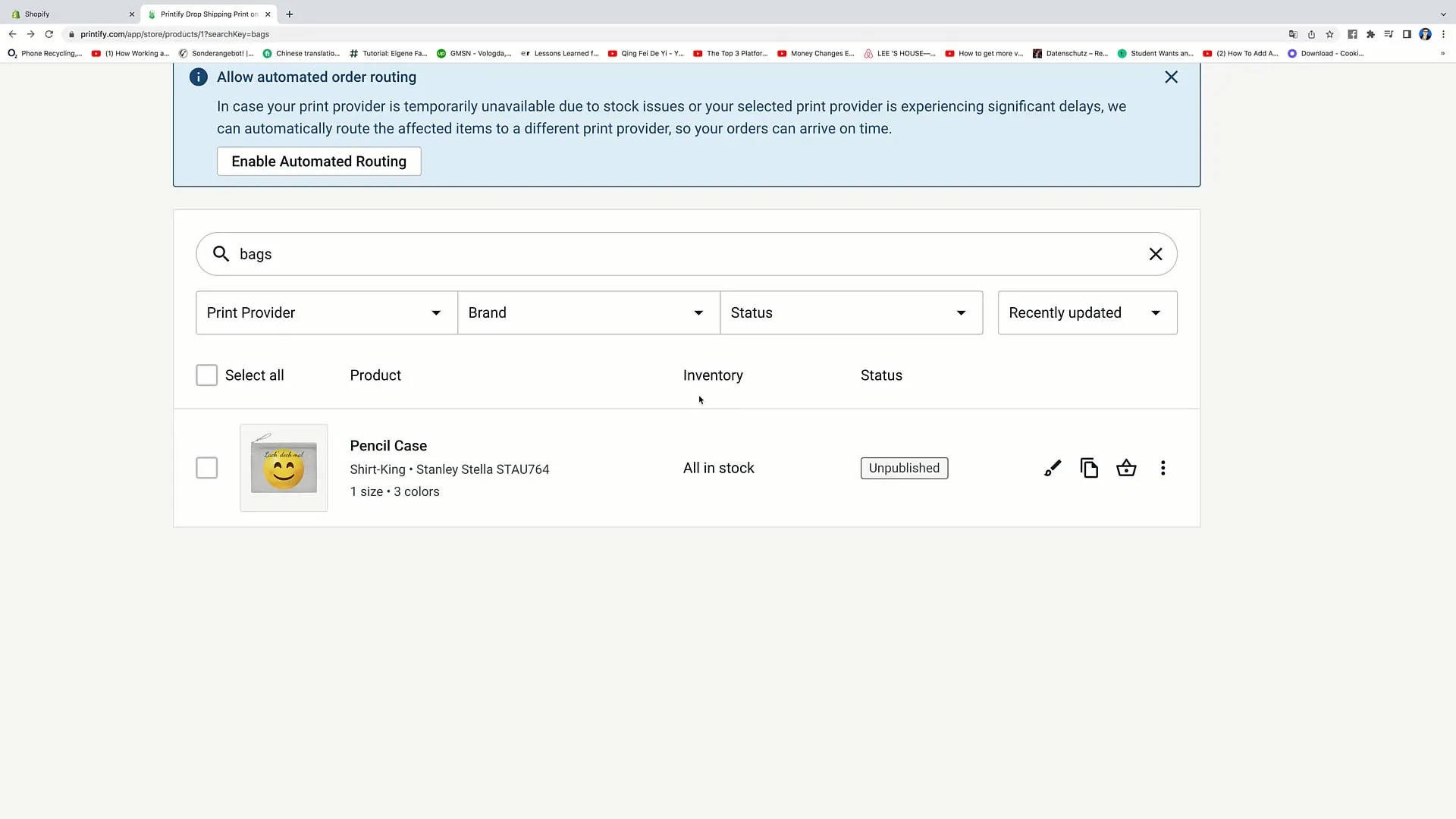
Rozszerzając swoje opcje, możesz również dostosować różnych dostawców druku, z których Printify drukuje dla Ciebie. Masz możliwość filtrowania według marek. Dodatkowo, możesz filtrować status produktów, aby wyświetlić opublikowane, nieopublikowane lub produkty z niezapisanymi zmianami. Dodatkowo, produkty które nie mają być wyświetlane, gdy są wyprzedane, są również tutaj wymienione.
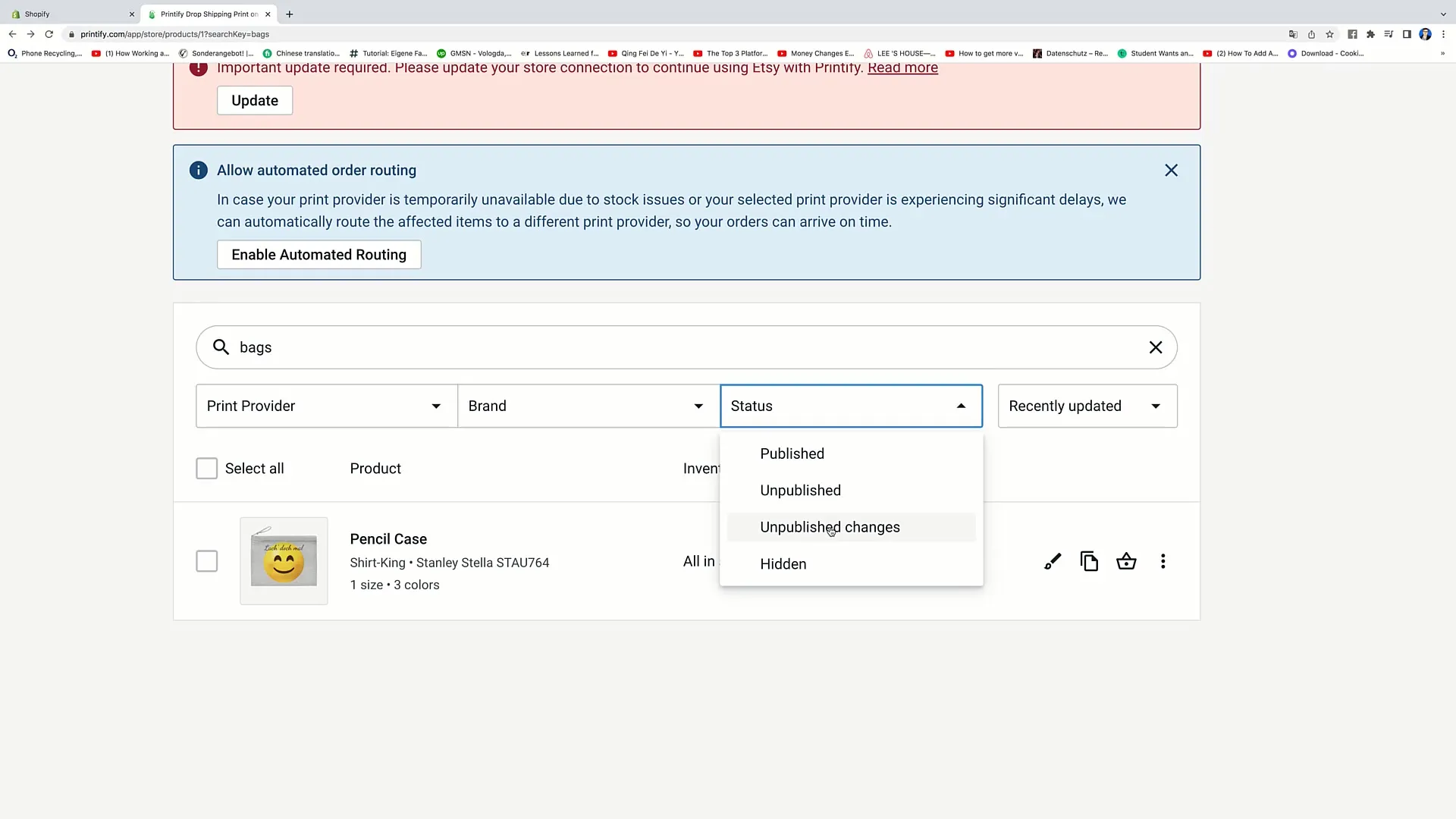
Na prawej stronie wyboru produktu możesz w każdej chwili pracować nad produktem: Możesz go zduplikować, utworzyć zamówienie lub go usunąć. Na przykład teraz mogę kliknąć w opcję „Zamów“, aby utworzyć nowe zamówienie. Masz tu możliwość dodania produktu do zamówienia. Jeśli chcę wybrać mój „Pencil Case“, klikam na „Dodaj produkt do zamówienia“.
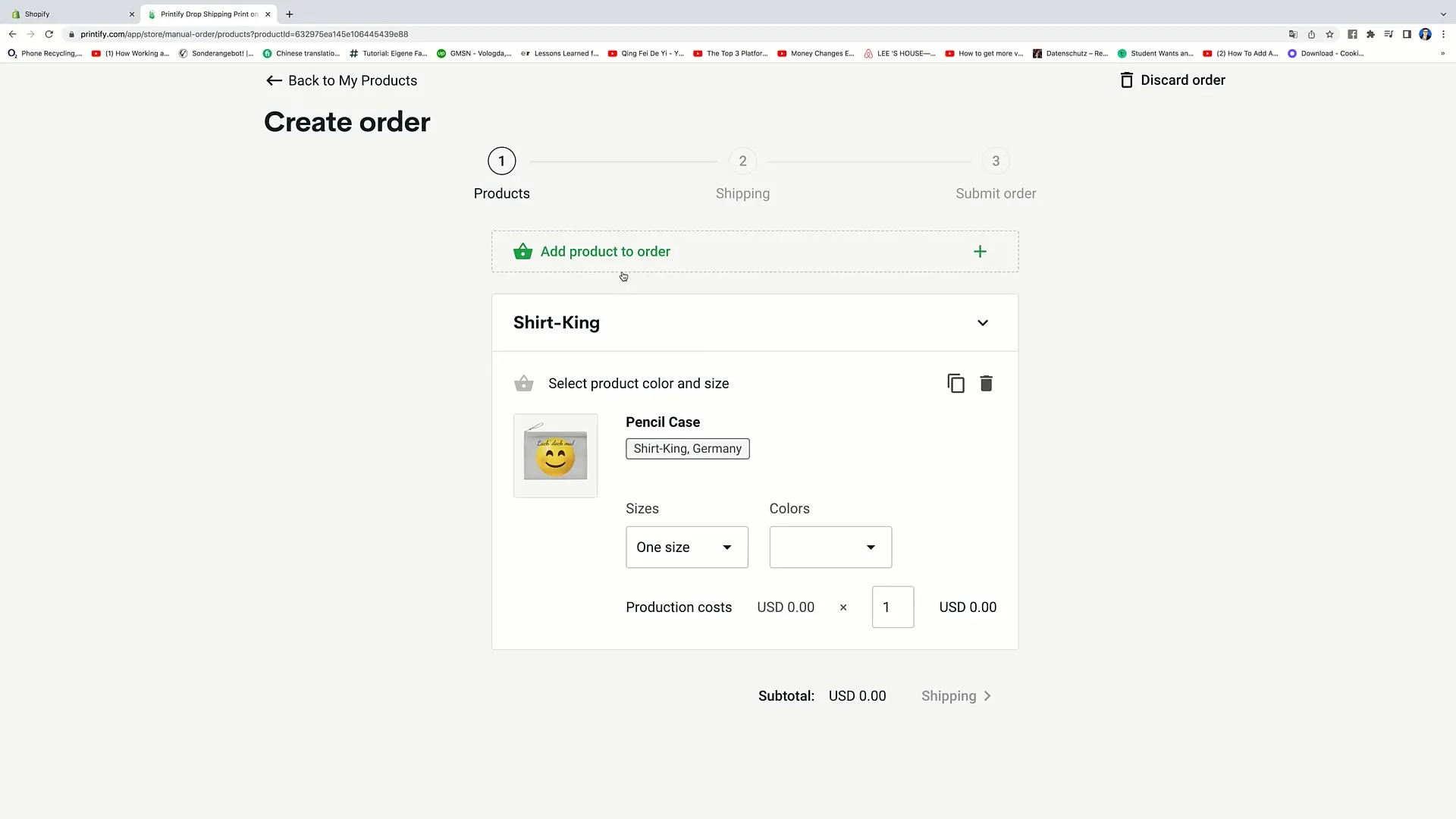
Gdy kontynuuję i chcę złożyć zamówienie, mogę podać adres dostawy, następnie informacje o kliencie, takie jak imię, nazwisko, adres e-mail oraz numer telefonu. W końcu klikam na „Oblicz koszty dostawy“. Po tej kalkulacji mogę złożyć zamówienie, gdzie Printify zajmie się drukiem i wysyłką. Upewnij się, że klient być może także potrzebuje fakturę i informacje o statusie wysyłki.
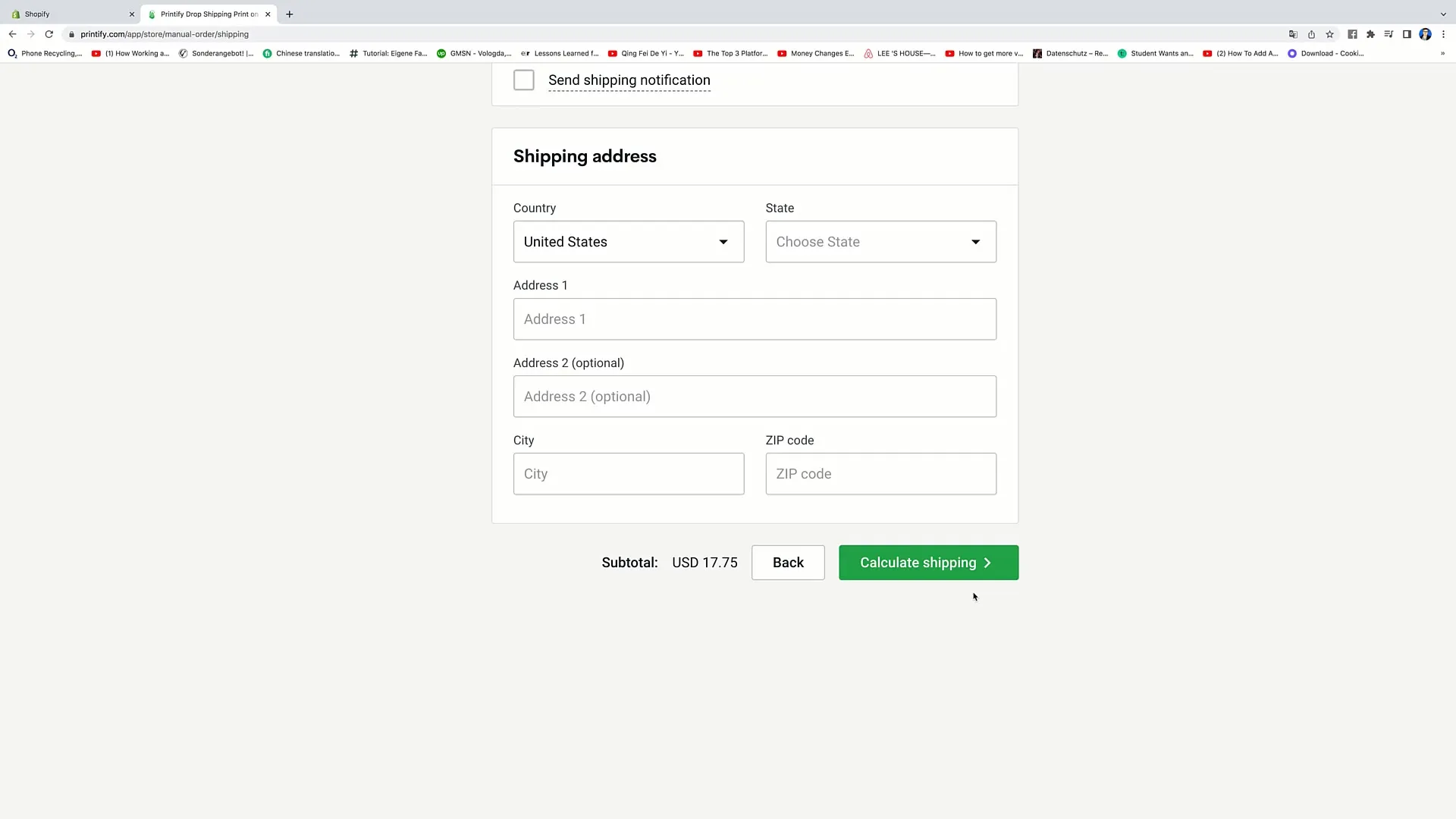
Jedną z ważnych funkcji Printify jest tzw. „automatyczne przekierowywanie zamówień“. Tutaj możesz zezwolić platformie przekierowywać zamówienia do różnych dostawców druku, jeśli jeden z dostawców nie może zrealizować danego zamówienia. Pomaga to uniknąć opóźnień i zapewnia szybką dostawę zamówienia klientowi.
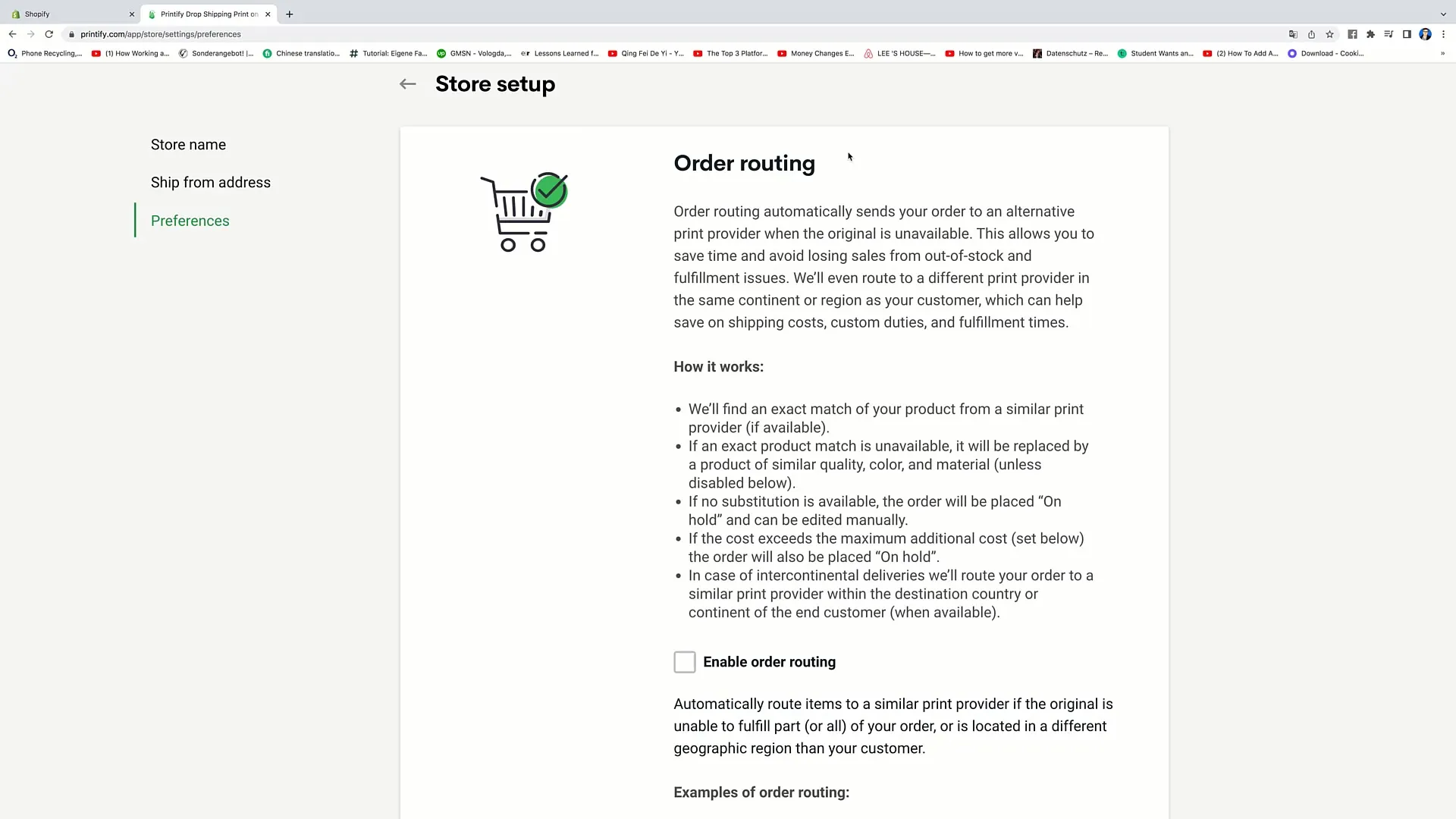
Kolejną istotną opcją jest „zatwierdzenie zamówienia“. Masz możliwość decydowania, czy chcesz zatwierdzać wszystkie zamówienia ręcznie, czy mają być one tworzone automatycznie w ciągu godziny lub co 24 godziny. Ta funkcja pozwala zachować Twoje zamówienia w sposób efektywny, umożliwiając kontrolę nad problematycznymi zamówieniami. Osobiście preferuję opcję „automatycznie co 24 godziny“, aby zwiększyć efektywność, nie musząc stale ręcznie sprawdzać każdego zamówienia.
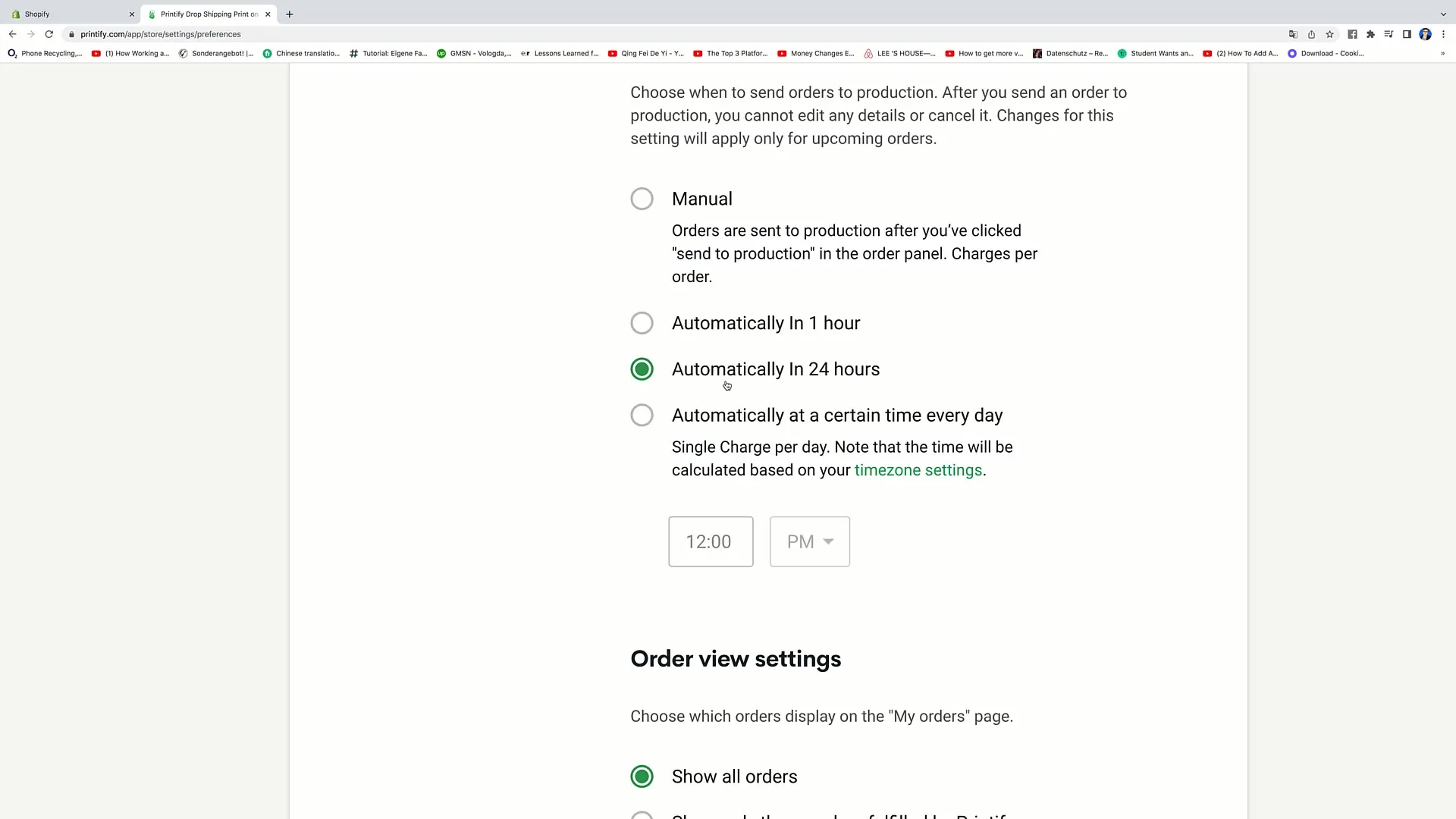
W dziale „Moje produkty“ możesz zobaczyć, że tutaj można przeglądać i publikować produkty, dając innym użytkownikom możliwość zakupu. Gdy produkt zostanie opublikowany, oznacza to status „publishing“. W razie potrzeby możesz również usunąć produkty w dowolnym momencie.
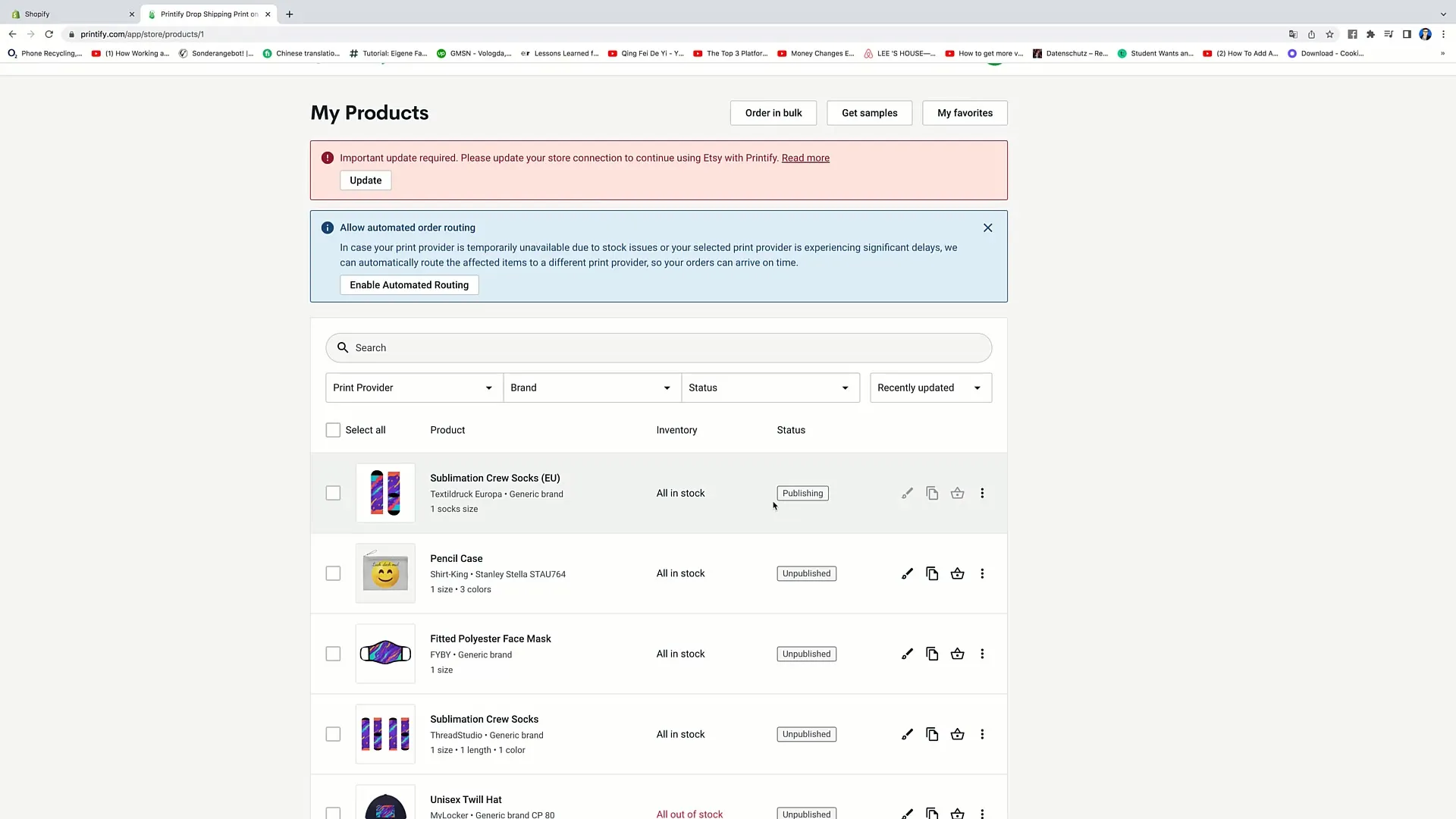
Dodatkowo możesz monitorować wszystkie swoje zamówienia. Możesz rozróżnić, czy zamówienia są w stanie „on hold”, „in production” czy „fulfilled”. Tutaj status każdego zamówienia jest wyświetlany, dzięki czemu zawsze masz podgląd swojego statusu zamówienia.
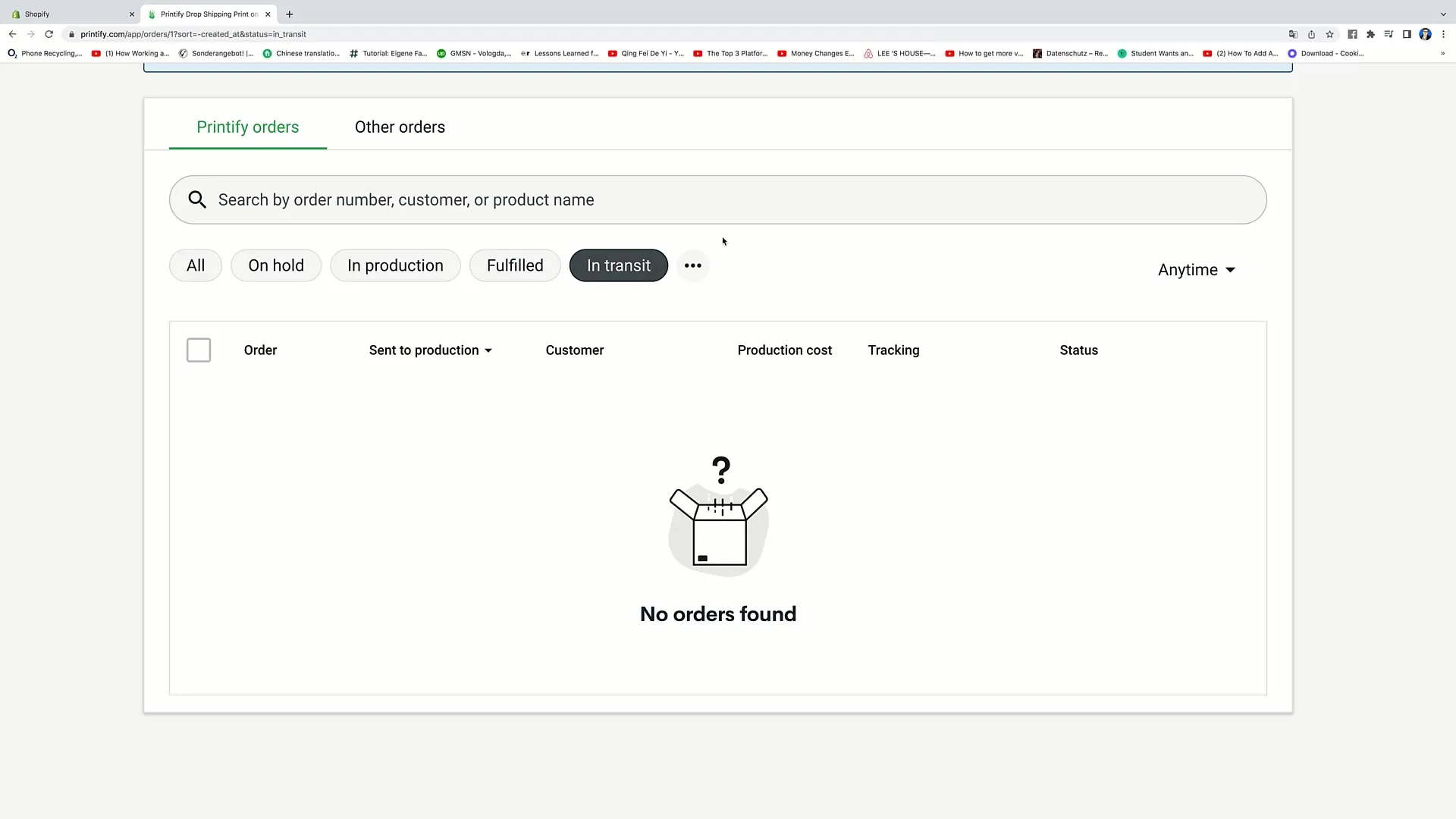
Praktyczną funkcją jest możliwość importu i eksportu zamówień. Za pomocą przycisku „Eksport CSV” możesz pobrać wszystkie dane. W odwrotnym przypadku, za pomocą „Importuj plik CSV” możesz załadować zamówienia, aby efektywnie z nimi pracować.
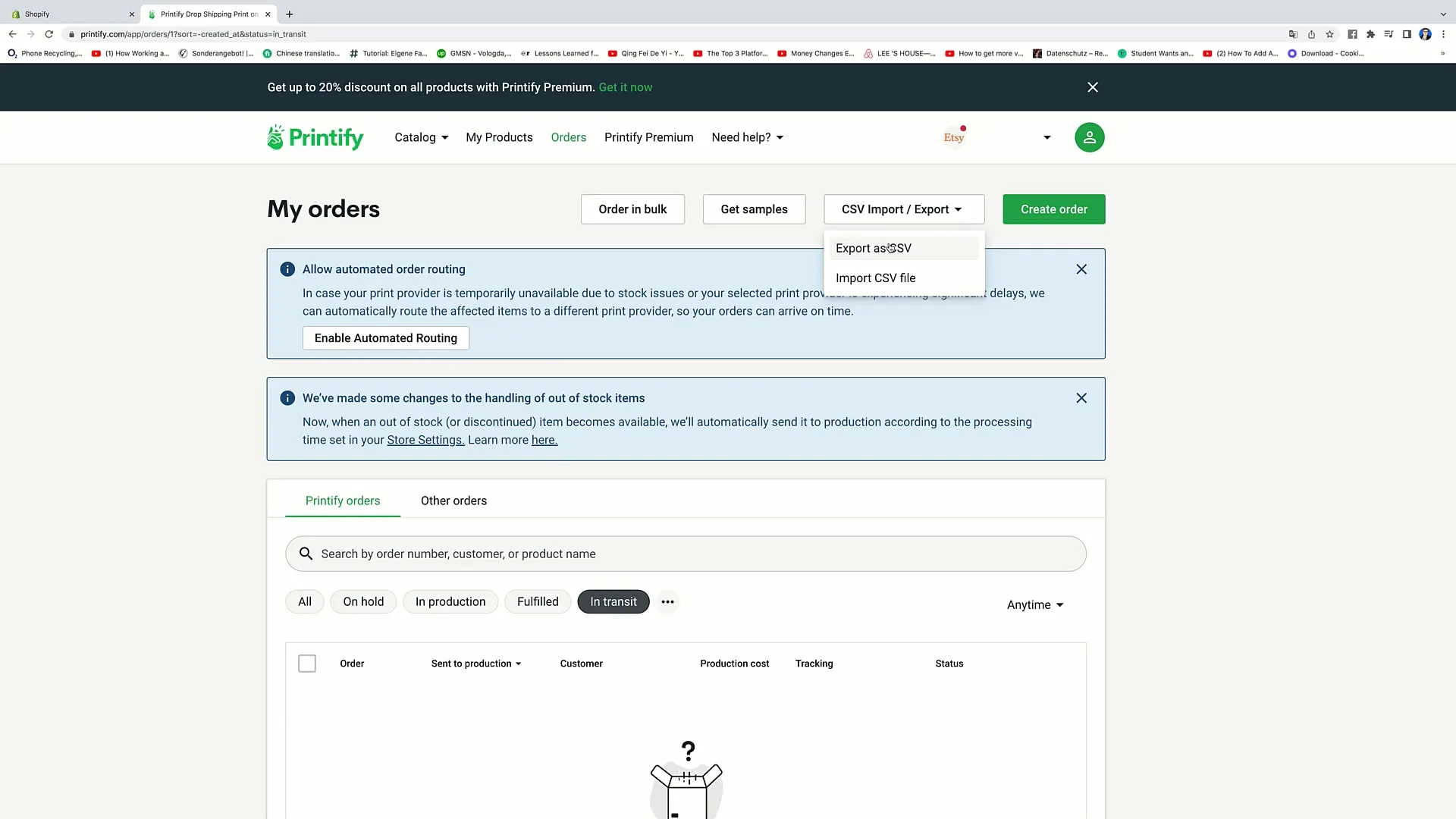
Jeśli chcesz testować oryginalne produkty lub wzory, możesz również poprosić o próbki. Za pomocą funkcji „Odbierz próbki” możesz poprosić dostawców o przesłanie próbek.
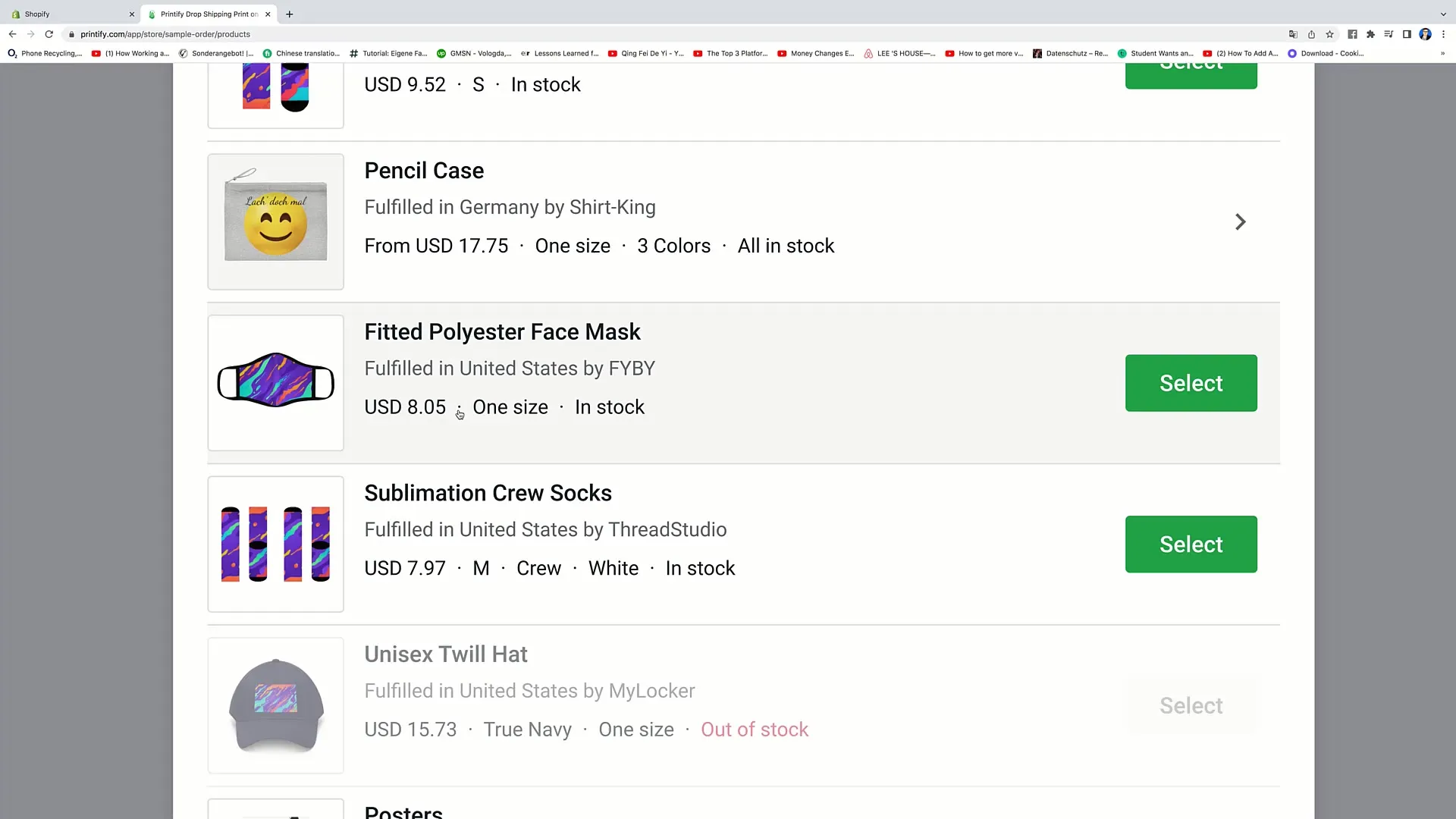
Wreszcie, masz zawsze opcję utworzenia nowego zamówienia, klikając „Utwórz zamówienie”.
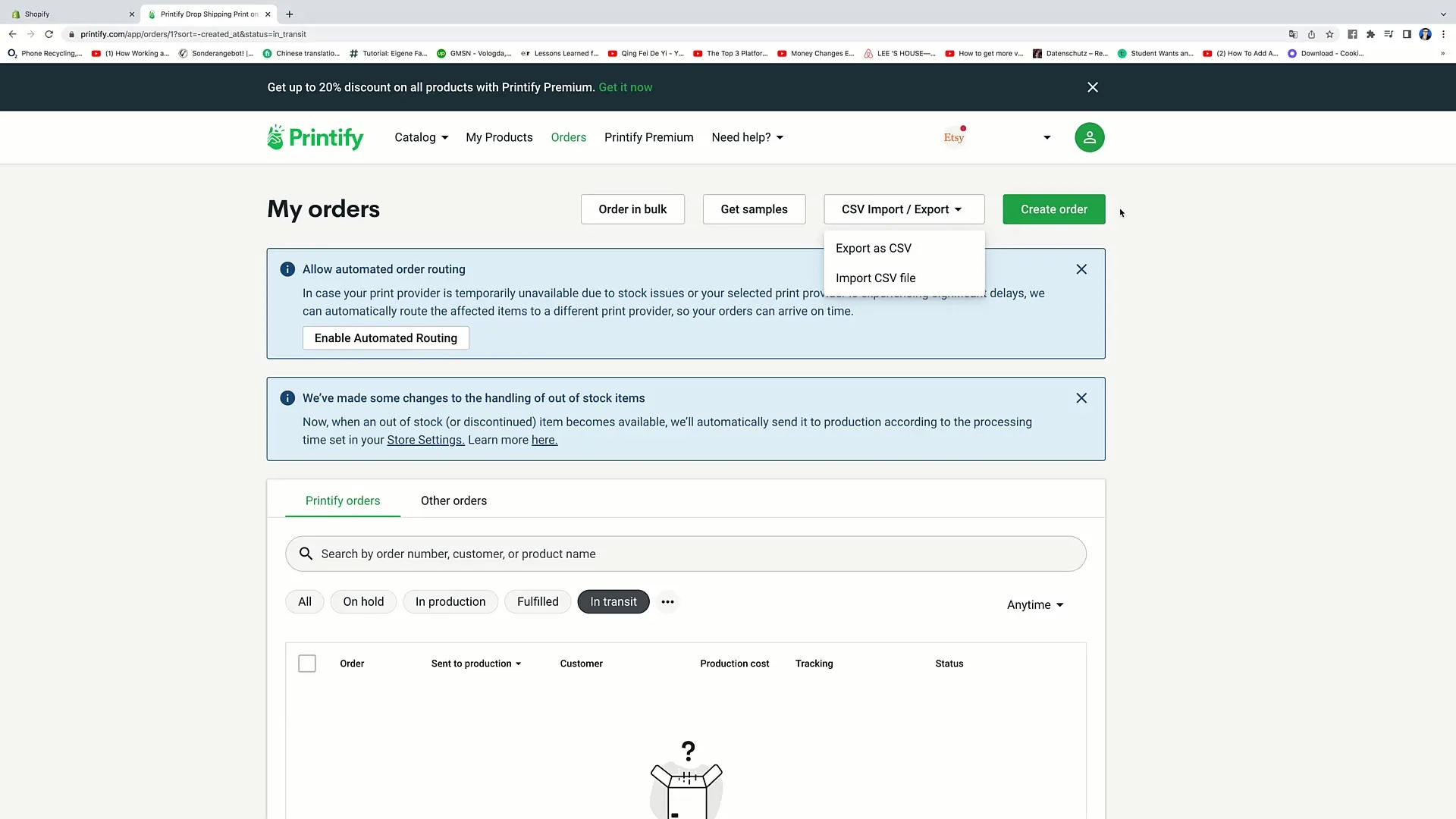
Podsumowanie
W tym samouczku uzyskałeś kompleksowy przegląd różnych funkcji w Printify, które pomogą Ci efektywnie prowadzić swoje biznesy e-commerce. Naprawdę wartościowe są opcje tworzenia i zarządzania zamówieniami, dostęp do makiety i efektywne korzystanie z dostawców druku. Poprzez zrozumienie tych funkcji będziesz mógł zoptymalizować prezentację produktu, przetwarzanie zamówień i komunikację z klientami.
Często zadawane pytania
Jak znaleźć więcej makiety do moich wzorów?Możesz kliknąć opcję „Znajdź więcej makiety na Placeit”, aby znaleźć dodatkowe makiety.
Co się dzieje, gdy produkt jest wyprzedany?Jeśli produkt jest wyprzedany, może nie być wyświetlany lub oznaczony jako „sold out”.
Jak dostosować adres dostawy?Podczas składania zamówienia możesz podać i dostosować informacje o dostawie klienta.
Jak działa automatyczne kierowanie zleceniami?Automatyczne kierowanie zleceniami przekierowuje zamówienia do innych dostawców druku, jeśli wybrany dostawca nie może wydrukować.
Jak wyeksportować moje zamówienia?Aby wyeksportować zamówienia, w panelu zamówień kliknij przycisk „Eksportuj CSV”.


